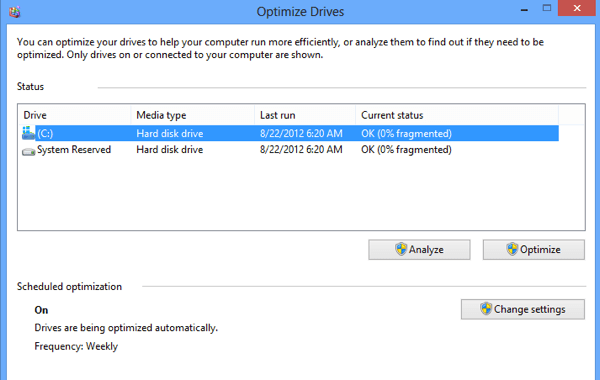
I Windows 8 och Windows 10 har namnet på några funktioner från Windows 7 ändrats. Till exempel, Windows Anytime Upgrade heter nu Lägg till funktioner till Windows 8/10. Diskdefragmenteraren har nu ändrats till Optimera drivrutiner. Inte riktigt säker på varför namnändringar var nödvändiga, men om du letar efter något i Windows 8/10 och inte hittar det, är det förmodligen för att namnet har ändrats.
I Windows 8 kan du öppna Charms-fältet och leta efter Optimera Drives. Lyckligtvis kan du fortfarande söka efter diskdefragmentering och det laddar upp rätt funktion.

I Windows 10, om du klickar på Start och skriver in defragmentera eller optimera, det kommer att ta upp Defragmentera och optimera drivrutiner länk.

Du kan också komma till funktionen Optimera drivrutiner genom att gå till Den här datorn, välja en enhet och klicka på Hantera fliken och klicka sedan på Optimeraknapp.

Detta kommer att hämta dialogrutan Optimera drivrutiner där du får se en lista över dina enheter och deras nuvarande status (% fragmenterad).
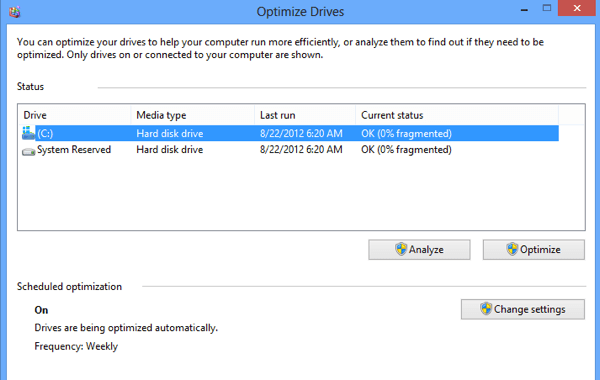
I Windows 8/10 schemaläggs enheterna automatiskt för optimering varje vecka. Du kan manuellt optimera eller defragmentera en enhet i Windows 8/10 genom att markera den och sedan klicka på Optimera knapp.

Detta kommer att starta defragprocessen manuellt och du ser att Windows 8/10 passerar två för att flytta fragmenterad data på hårddisken. Du kan också klicka på Analysera knappen för att snabbt uppdatera procentuellt fragmenterat värde.
Det är värt att notera att Windows kan berätta om enheten är en vanlig hårddisk eller en SSD och defragmenteras på lämpligt sätt. Som jag har skrivit tidigare borde du inte defragmentera en SSD eftersom det kan minska enhetens livslängd.
Om du vill ändra det automatiska optimera schemat, klicka på Ändra inställningar.

Du kan antingen ta bort schemat så att automatisk defragmentering är avstängd eller du kan ändra den från vecka till dag eller månad. Du kan också välja alla enheter eller en specifik enhet för att ändra schemat för. Slutligen, om du klickar på Välja knappen, kan du ändra om du vill att nya enheter automatiskt ska schemaläggas för optimering också eller inte.

Det handlar om allt som finns att defragmentera diskar i Windows 8 och Windows 10. För de flesta ska det automatiska schemat fungera bra, men om du har ett verktyg från tredje part eller helt enkelt inte hittar defragmentering kan du alltid stänga av den i inställningarna. Njut av!

